Jira und Trello in Microsoft Teams integrieren - Agile Workflows zentral steuern
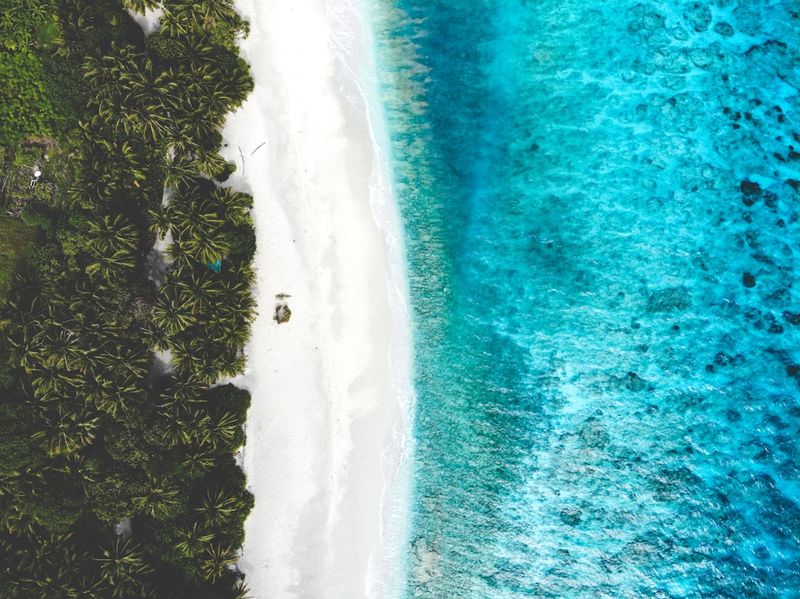
Agile Boards und DevOps-Prozesse nahtlos in Teams verbinden
Abstract
- #Jira
- #Trello
- #Microsoft Teams
- #Agile Workflows
- #Integration
- #DevOps
- #Kontextwechsel reduzieren
- #Entwicklungsteams
- #Projektmanagement
- #Systemintegration
- #Kanban
- #Collaboration
Kontextwechsel minimieren: So vereinen Sie Entwicklung, Planung und Zusammenarbeit in Teams
Jira und Trello in Microsoft Teams integrieren - Agile Workflows zentral steuern
Problem: Zu viele Tools, zu viel Kontextwechsel
IT-Teams wollen agil bleiben - setzen aber in der Praxis auf etablierte Lösungen wie Jira oder Trello für Aufgabenmanagement und Sprintplanung. Gleichzeitig läuft die interne Kommunikation, Dokumentation und Besprechung zunehmend in Microsoft Teams ab. Ergebnis: Entwickler und Product Owner wechseln ständig zwischen Fenstern und Tools - der Fokus leidet, die Übersicht auch.
Wie schaffe ich eine zentrale Umgebung, in der mein Team alle Workflows im Blick behält?
Warum sollten agile Boards in Teams integriert werden?
- Weniger Kontextwechsel: Statt parallel E-Mails, Jira-Boards und Teams-Chats im Auge zu behalten, bündelt Microsoft Teams alle Fäden in einem zentralen Workspace.
- Bessere Team-Transparenz: Status-Updates, Sprintfortschritte und Blocker werden direkt im passenden Kanal sichtbar.
- Beschleunigte Prozesse: Entscheidungen werden dort getroffen, wo auch die Diskussionen stattfinden - ohne Umwege.
- Dokumentation im Kontext: Aufgaben, Meeting-Notizen und relevante Links sind vernetzt, nachvollziehbar und durchsuchbar.
- Onboarding erleichtern: Neue Teammitglieder finden schneller den Einstieg, da alle Systeme aufeinander abgestimmt sind.
Integration von Jira und Trello in Microsoft Teams: So geht’s Schritt für Schritt
1. Jira Cloud Integration in Teams
a) Offizielles Jira Cloud-App für Teams installieren:
- Öffnen Sie Microsoft Teams und klicken Sie in der linken Navigationsleiste auf "Apps".
- Suchen Sie nach "Jira Cloud" und wählen Sie die von Atlassian angebotene App.
- Installieren Sie die App und autorisieren Sie die Verbindung zu Ihrer Jira Cloud-Instanz.
b) Jira-Tabs zu Kanälen hinzufügen:
- Wechseln Sie in das gewünschte Projektteam und den relevanten Kanal.
- Klicken Sie auf das Plussymbol "+ Tab hinzufügen" oberhalb des Chatverlaufs.
- Suchen Sie "Jira Cloud" und wählen Sie Projekte, Boards oder Filter aus, die Sie direkt als Tab einbinden möchten.
c) Jira-Benachrichtigungen automatisieren:
- Mit der Jira-App lassen sich Benachrichtigungen zu Vorgangsänderungen, Kommentaren oder Übergängen direkt in den Chat bringen.
- Legen Sie Jira-Subscriptions fest und personalisieren Sie die Benachrichtigungen je Kanal oder Team.
2. Trello-Boards in Teams einbinden
a) Trello-App für Teams installieren:
- Über die Teams-App-Suche nach "Trello" suchen und die offizielle App installieren.
- Verbinden Sie Teams mit Ihrem Trello-Account.
b) Trello-Boards als Tabs bereitstellen:
- Im jeweiligen Teams-Kanal auf "+ Tab hinzufügen" klicken und "Trello" auswählen.
- Das relevante Trello-Board bestimmen und direkt im Channel einfügen: Aufgaben, Listen und Karten sind so für alle Teammitglieder zentral verfügbar.
c) Benachrichtigungen und Automatisierung:
- Trello lässt sich über Power Automate oder Drittanbieter-Dienste so anbinden, dass Statusänderungen oder neue Karten automatisch in Teams gemeldet werden ("Neues Ticket erstellt", "Task abgeschlossen" etc.).
Praxis-Tipps für Entwickler-Teams & Systemintegratoren
- Workflows abbilden: Nutzen Sie Teams-Kanäle, um Sprint-Boards, Backlogs, QA und Dokumentation strukturiert zuzuordnen.
- Adaptive Cards nutzen: Erweiterte Benachrichtigungen lassen sich z. B. via Power Automate als Adaptive Cards darstellen - etwa für Review-Meldungen oder Blocker.
- DevOps-Ketten optimieren: Verbinden Sie weitere Dienste wie GitHub, CI/CD-Pipelines oder Monitoring-Tools (z. B. Azure Boards), um vollständige Transparenz entlang des gesamten DevOps-Lebenszyklus zu gewährleisten.
- Rechtemanagement prüfen: Sensible Tickets oder Boards ggf. nur in privaten Kanälen oder via Gastzugang abbilden.
Best Practices: So bleiben Jira, Trello & Teams synchron
- Klare Kanal-Struktur: Trennen Sie fachlich (z. B. Entwicklung, QA, Management) und nach Teilprojekten, um relevante Boards und Infos direkt sichtbar zu machen.
- Dashboard-Tab als zentrale Übersicht: Ein Power BI-Dashboard oder ein gemeinsames Wiki als weiteren Tab kann den Gesamtstatus aggregieren (Burn-Down, Task-Fortschritt, etc.).
- Automatisierung nutzen: Wiederkehrende Prozesse - etwa Sprint-Reminder, Statuswechsel oder Deadlines - per Power Automate Workflows oder Webhooks automatisieren.
- Transparente Kommunikation: Verlinken Sie Jira-Vorgänge, Trello-Karten und Pull Requests direkt in die Channels; so bleiben Zusammenhänge erhalten.
- Regelmäßig evaluieren: Nach jedem Sprint Retrospektive fragen: Welche Integration bringt Mehrwert, wo braucht es Anpassung?
Fazit: Weniger Tool-Switching, mehr Flow
Gerade Entwicklerteams profitieren enorm, wenn alle Arbeitsschritte - von Planung bis Umsetzung - in einer gemeinsamen Plattform orchestriert werden. Mit den Integrationen für Jira und Trello in Microsoft Teams reduzieren Sie nicht nur Reibungsverluste, sondern heben Ihre agilen Prozesse auf das nächste Level. Weniger Kontextwechsel, mehr Übersicht, schnellere Zusammenarbeit - und damit bessere Software in kürzerer Zeit.
Sie möchten Ihre Teams-Umgebung mit Jira und Trello nahtlos verknüpfen oder individuelle Integrationslösungen entwickeln? Wir beraten Sie gerne zu API-Anbindung, Automatisierung und DevOps-Best-Practices!
- Agile Entwicklung
- Collaboration Tools
- DevOps
- Systemintegration
- Projektmanagement